Na zařízeních Android je Obchod Google Play jednou systémovou aplikací, která často nefunguje správně. Tato příručka vás provede 10 možnými řešeními, která zabrání selhání Obchodu Google Play při každém otevření aplikace.
Upozorňujeme, že kroky pro tato řešení problémů se mohou lišit v závislosti na verzi systému Android nainstalované ve vašem zařízení. .
1. Zavřít použité aplikace
Čím více aplikací na svém smartphonu otevřete, tím méně paměti RAM (Random Access Memory) je k dispozici pro ostatní aplikace, aby mohly efektivně a bez problémů běžet. Pokud Obchod Google Play na vašem zařízení Android stále selhává, zavřete aplikace, které nepoužíváte, abyste uvolnili paměť pro Obchod Google Play, aby fungoval hladce.
2. Uvolnit místo v úložišti
Je-li v zařízení málo místa v úložišti, může se stát, že se v Obchodě Play nepodaří nainstalovat aplikace nebo stáhnout aktualizace aplikací. Ještě horší je Obchod Play a jiné aplikace mohou během používání občas selhat. Zkontrolujte aplikaci Soubory (nebo jakoukoli aplikaci pro správu souborů) a ujistěte se, že máte dostatek úložného prostoru – alespoň 1 GB.
Pokud vaše zařízení používá operační systém Android, v aplikaci Nastavení je k dispozici nástroj pro správu úložiště, který vám pomůže a uvolněte místo odstraněním nevyžádaných souborů, rozmazaných fotek, nepoužívaných aplikací, duplikátů a velkých souborů.
Přejděte do Nastavení, vyberte Úložištěa klepněte na Uvolněte místoa postupujte podle doporučení na další stránce.
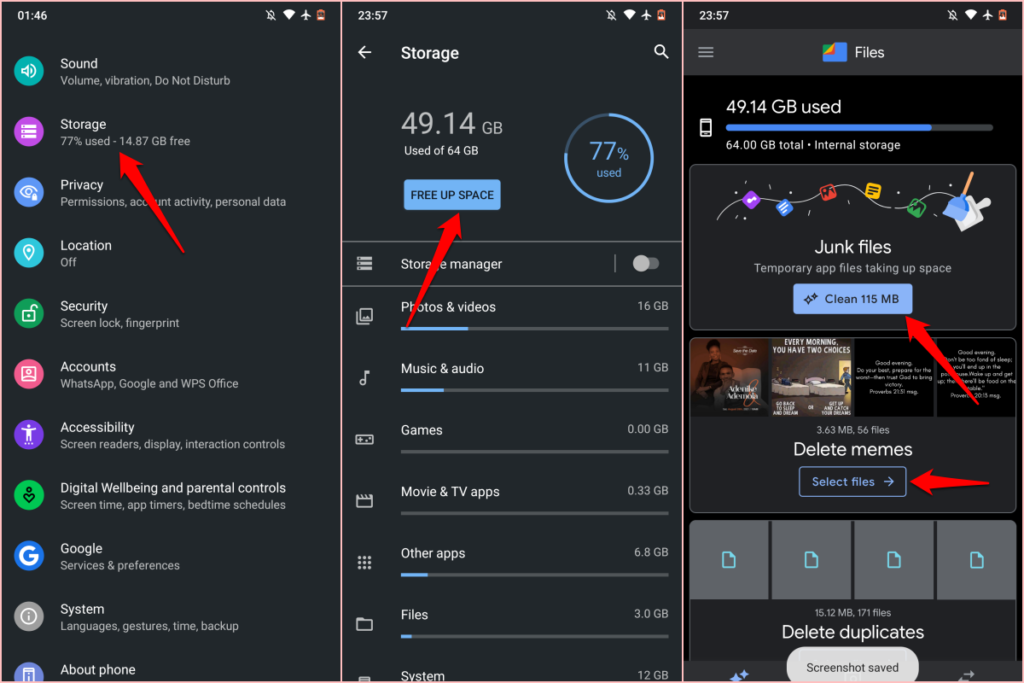
Případně otevřete aplikaci Soubory Google, přejděte na kartu Vyčistit a postupujte podle doporučení na stránce.
Pokud vaše zařízení nemá aplikaci Soubory nebo možnost správy úložiště v Nastavení v nabídce, nainstalujte aplikace pro čištění úložiště od třetí strany Weby ke stažení APK, abyste uvolnili místo.
3. Force Quit Play Store
Nástroj Force Stop ukončí aplikaci a další související procesy běžící na pozadí. Je to jeden z nejjednodušších způsobů, jak opravit nefunkční aplikaci na zařízeních Android.
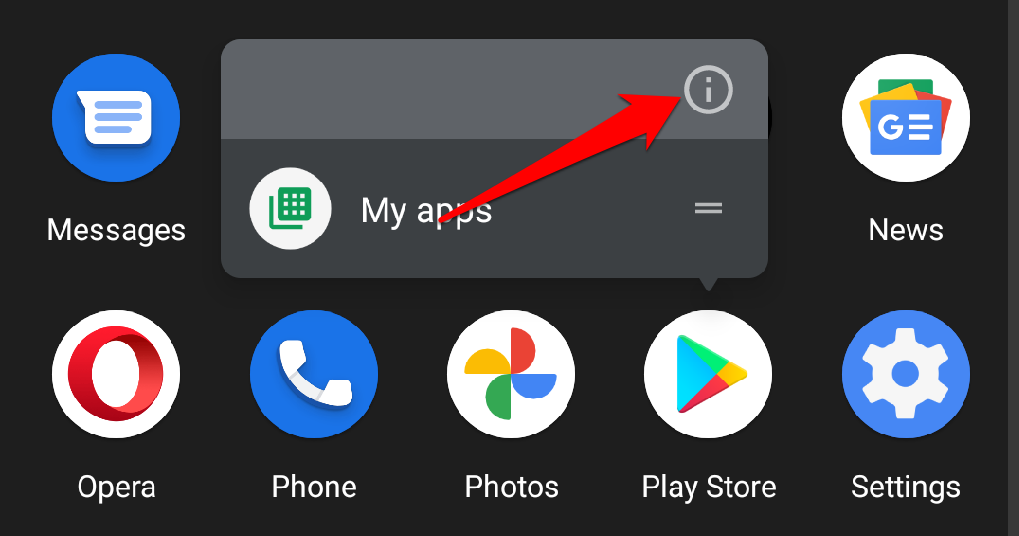
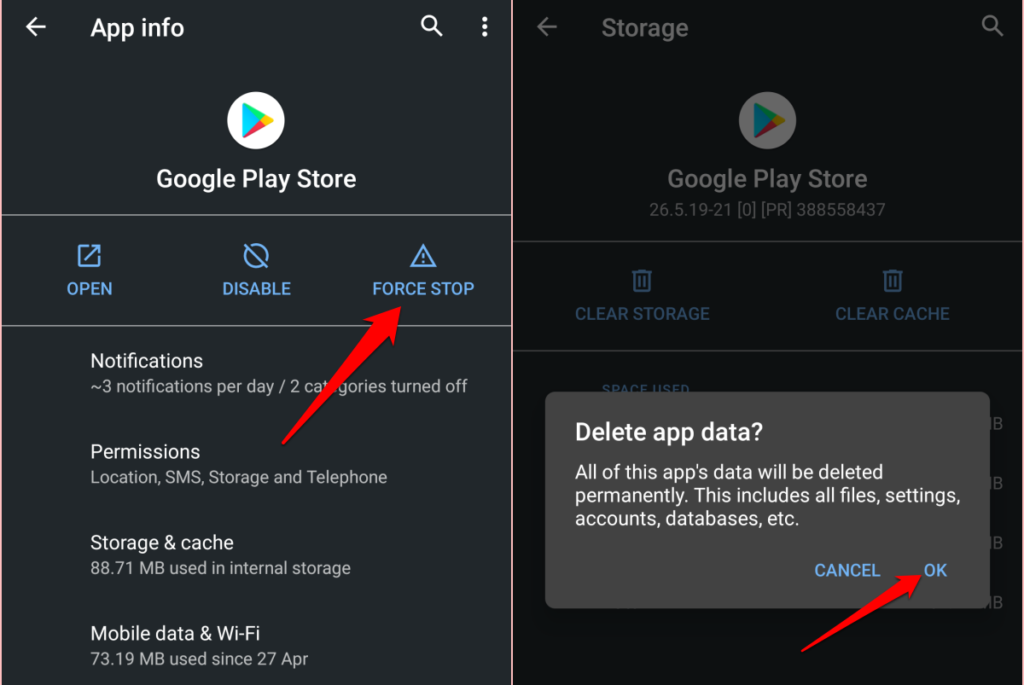
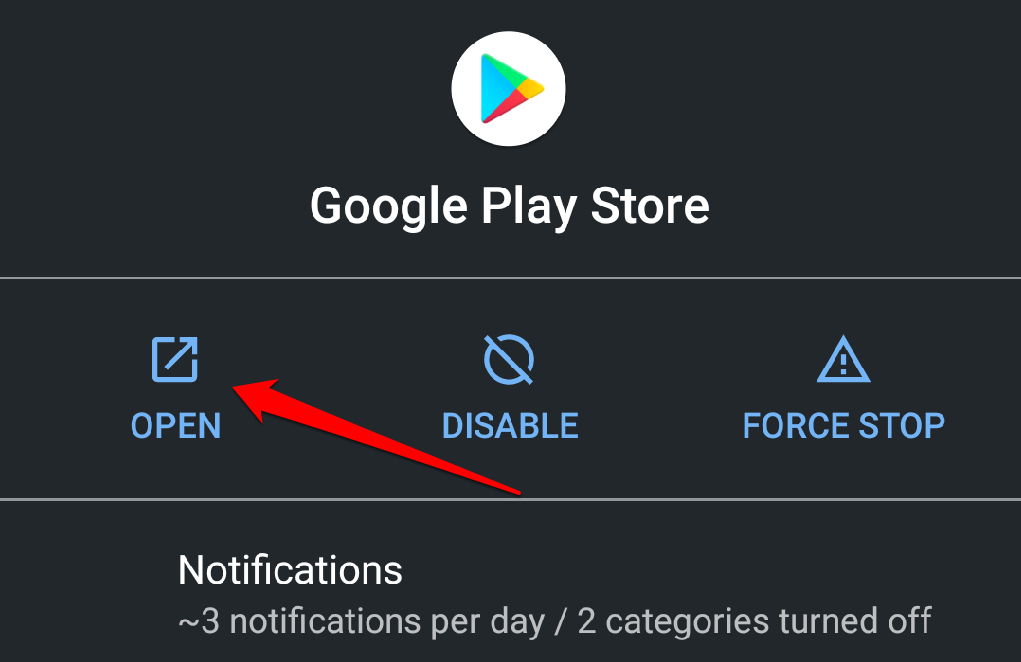
Pokud Obchod Play stále selhává po vynuceném ukončení aplikace, vymazání mezipaměti by mělo stabilizovat jeho výkon.
4. Vymazat mezipaměť obchodu Google Play
Obchod Google Play vytváří soubory mezipaměti (jinak známé jako Dočasné soubory ), když instalujete aplikace nebo aktualizace aplikací a provádíte s aplikací další akce.
Nadměrné nahromadění těchto dočasných souborů může někdy narušit výkon aplikace. Kromě zabírání úložného prostoru vašeho zařízení mohou tyto dočasné soubory způsobit selhání Obchodu Play a další problémy související s výkonem.
Chcete-li vymazat data mezipaměti Obchodu Google Play, přejděte na Nastavení>Aplikace a oznámení>Všechny aplikacenebo Informace o aplikaci>Obchod Google Play>Úložiště a mezipaměťa klepněte na Vymazat mezipaměť.
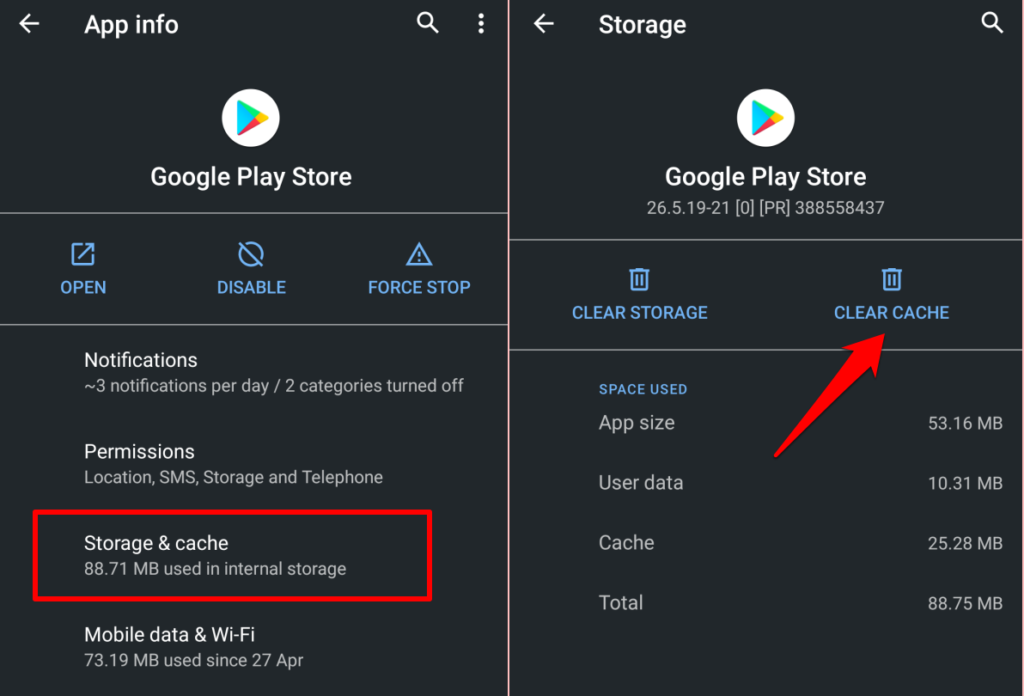
Znovu spusťte Obchod Play a zkontrolujte, zda již nepadá. Pokud problém přetrvává, smažte data z Obchodu Google Play (viz další část) a zkuste to znovu.
5. Vymazat data Obchodu Google Play
Smazáním dat Obchodu Google Play resetujete předvolby aplikace (konfigurace automatického stahování, nastavení zabezpečení a ověřování atd.) na výchozí. Jasnou stránkou je, že operace může eliminovat poškození dat a další problémy Obchodu Google Play.
Otevřete nabídku aplikace Obchod Google Play (Nastavení>Aplikace a oznámenístrong>>Všechny aplikacenebo Informace o aplikaci>Obchod Google Play), vyberte Úložiště a mezipaměť, klepněte na Vymazat úložištěa na výzvu k potvrzení vyberte OK.
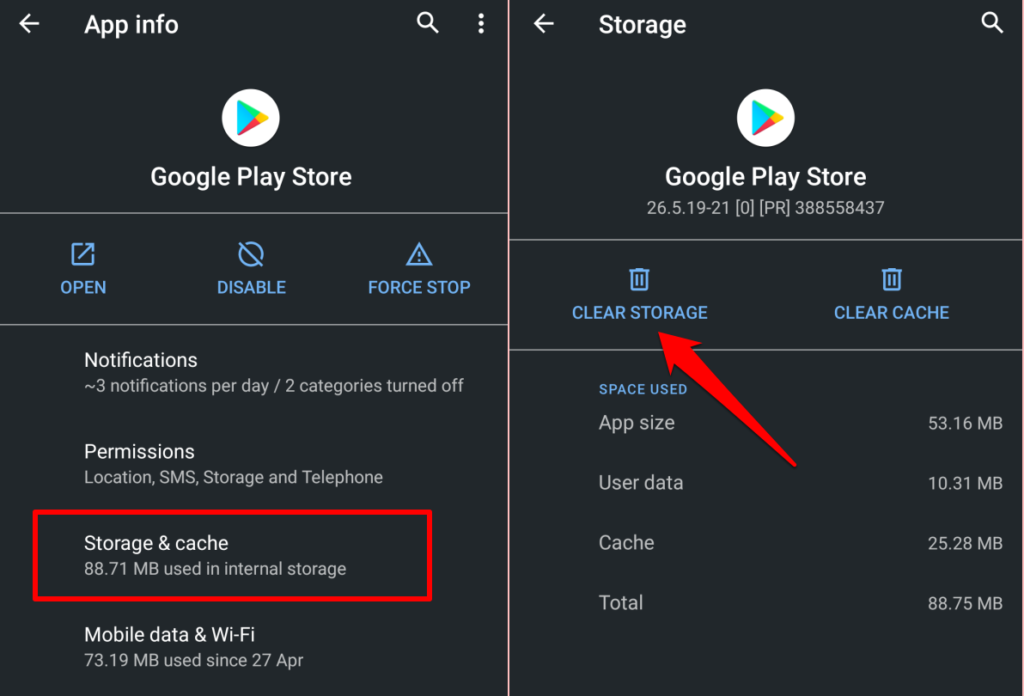
6. Vymazat mezipaměť služeb Google Play
Služby Google Play jsou aplikace na pozadí, která udržuje ostatní aplikace Google aktualizované a spuštěné ve vašem zařízení. Pokud Obchod Play stále selhává navzdory vymazání mezipaměti a dat aplikací, problém by mohlo vyřešit odstranění mezipaměti Služeb Google Play.
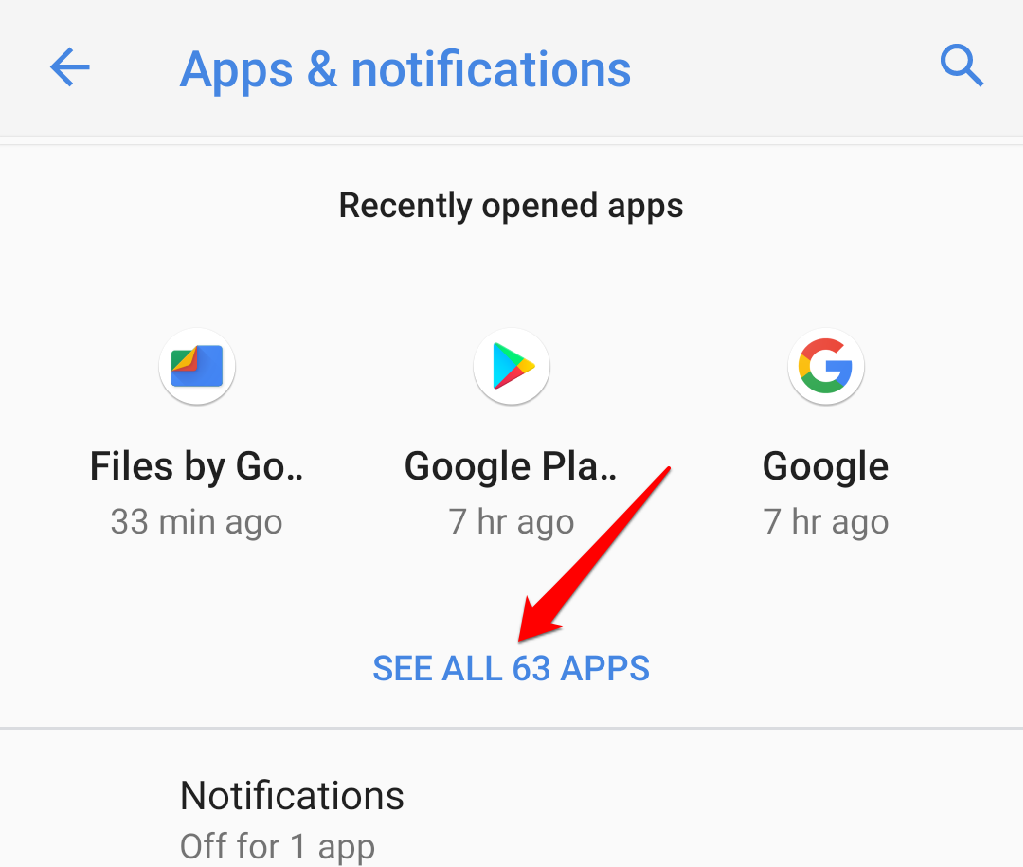
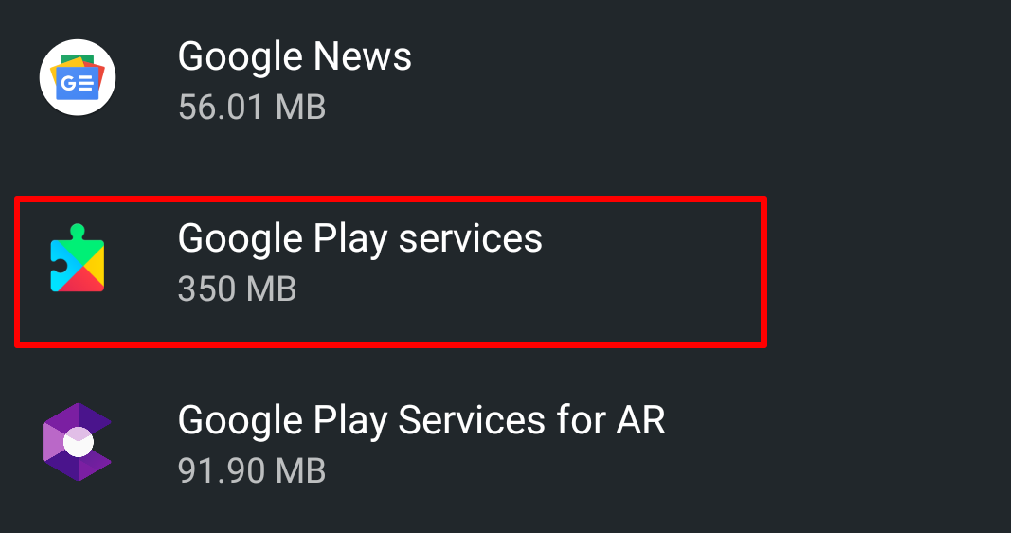

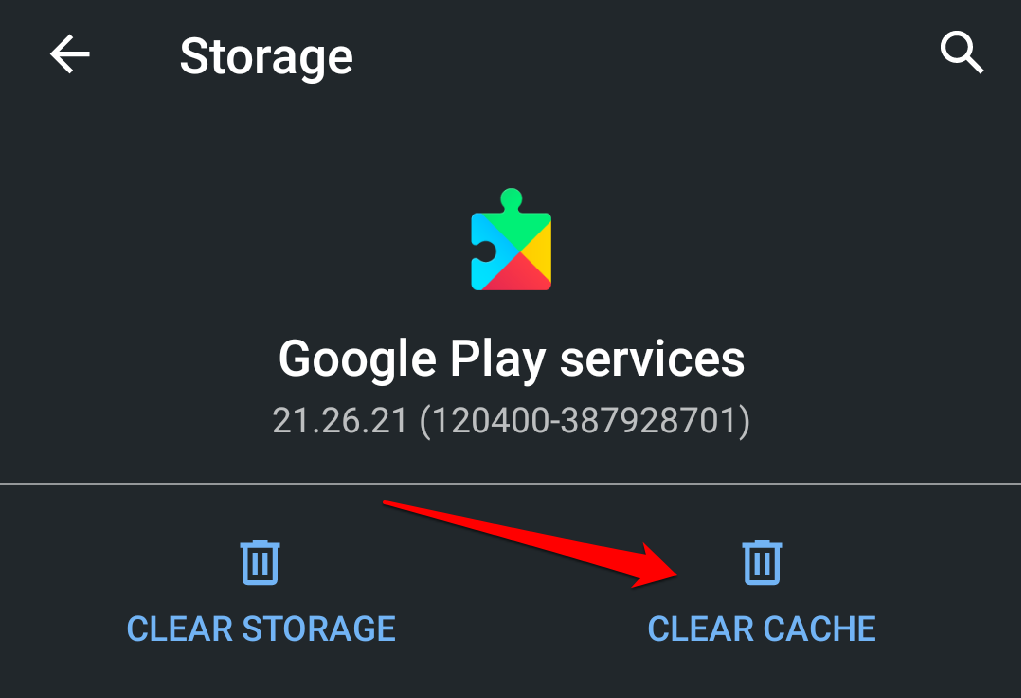
7. Udělení přístupu k datům na pozadí Obchodu Play
Obchod Google Play někdy selže, pokud nemá na pozadí přístup k internetu vašeho zařízení. Zkontrolujte nastavení aplikace a ujistěte se, že jsou povolena data na pozadí.
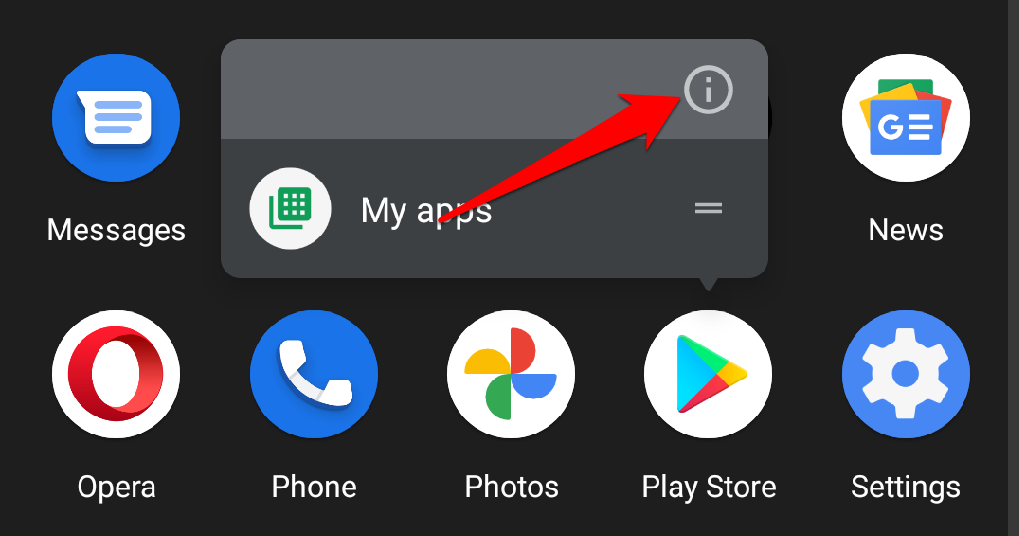
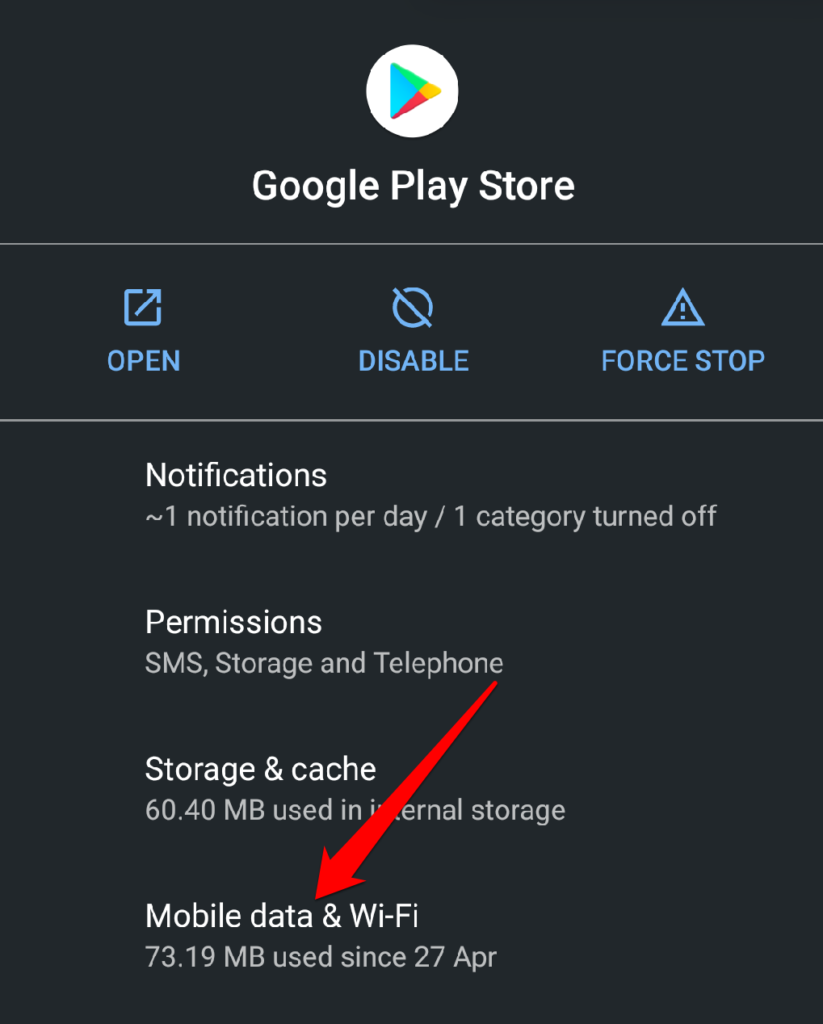
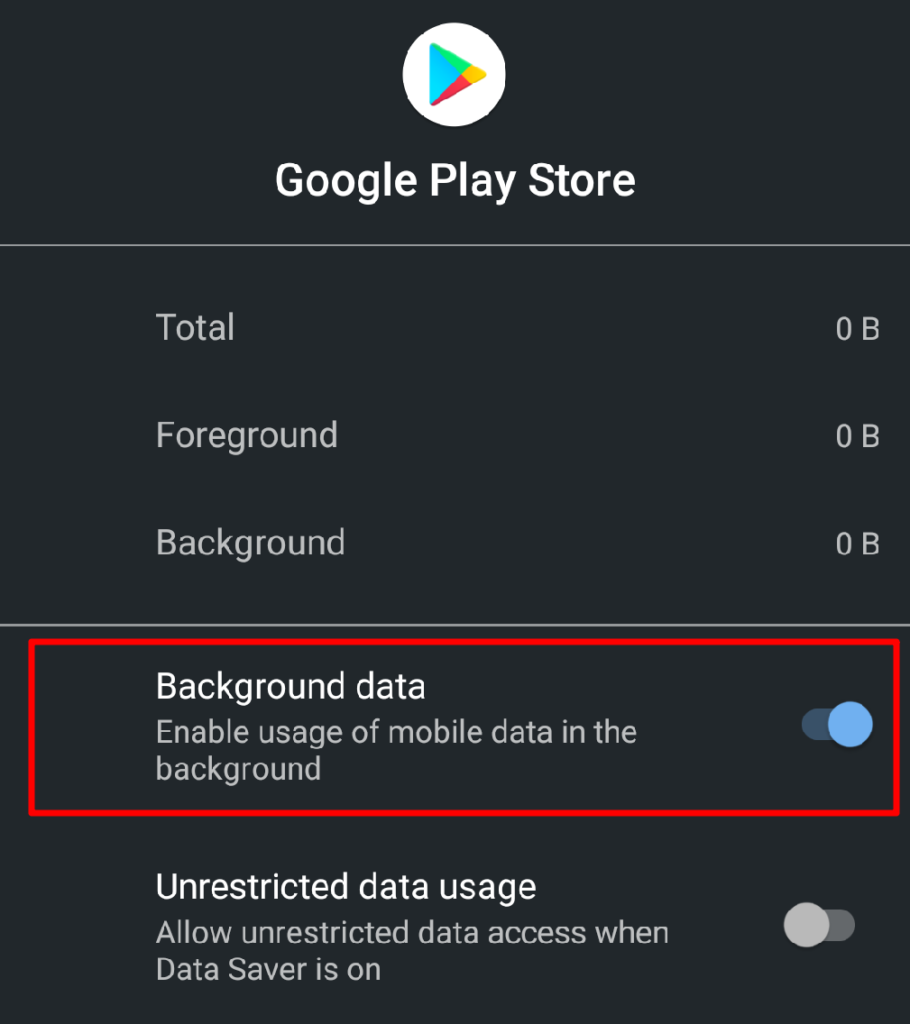
8. Vymazat data rámce služeb Google
Služby rámce Google jsou další důležitou systémovou aplikací, která spravuje Obchod Play a další aplikace Google na zařízeních Android. Pokud dojde k problému s tímto systémovým procesem, můžete mít potíže s používáním některých aplikací Google. Vymazáním mezipaměti a dat aplikací rámce Google Services Framework jej obnovíte na výchozí hodnoty a vyřešíte všechny skryté závady.
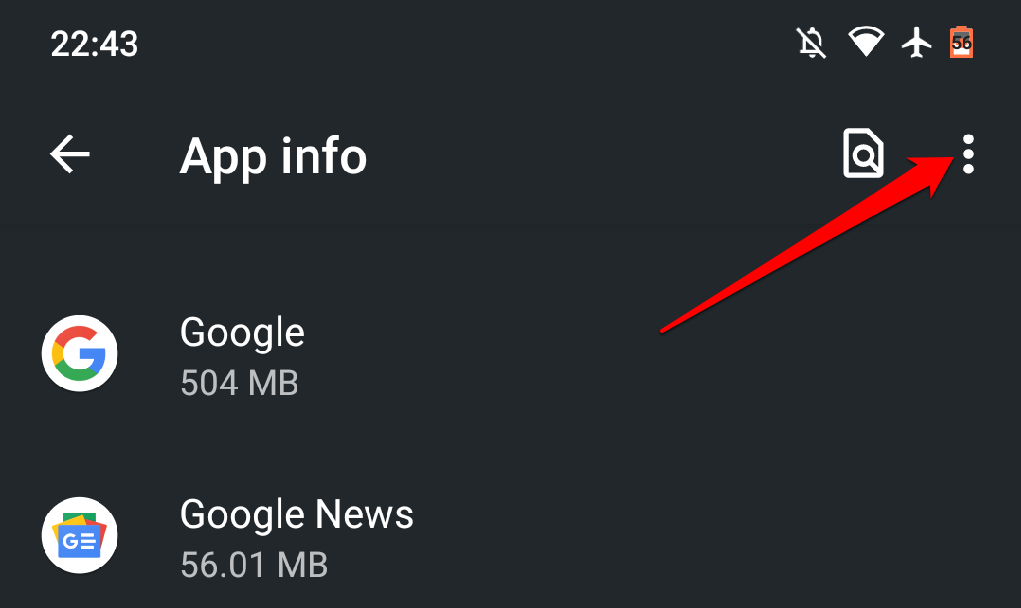
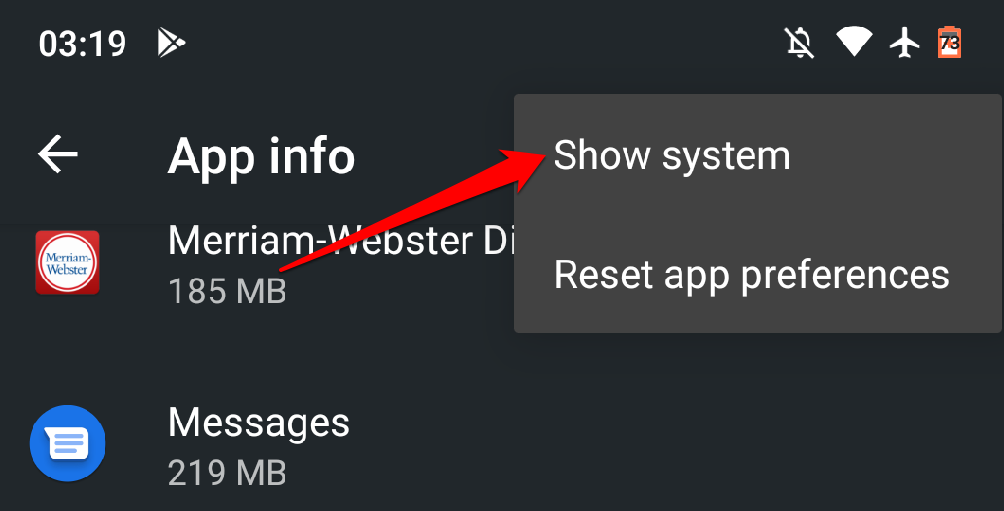
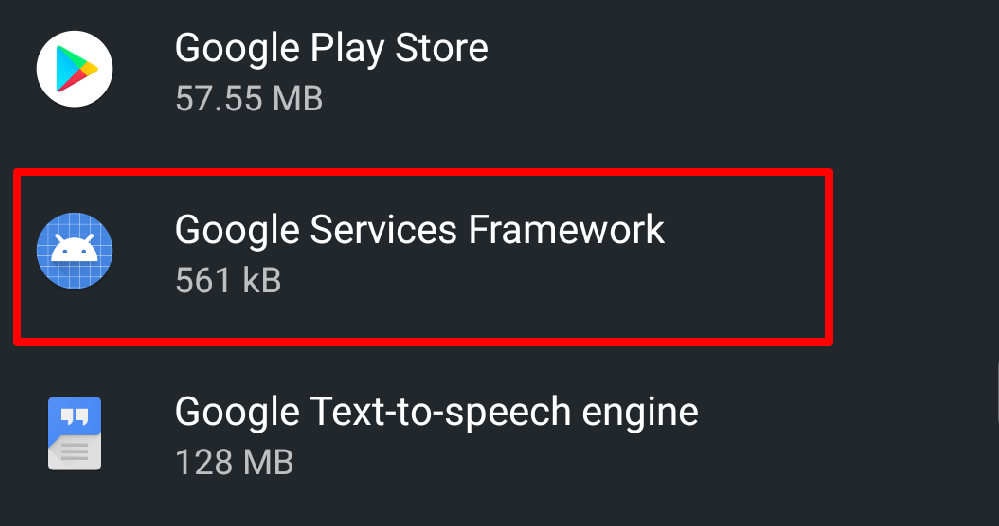
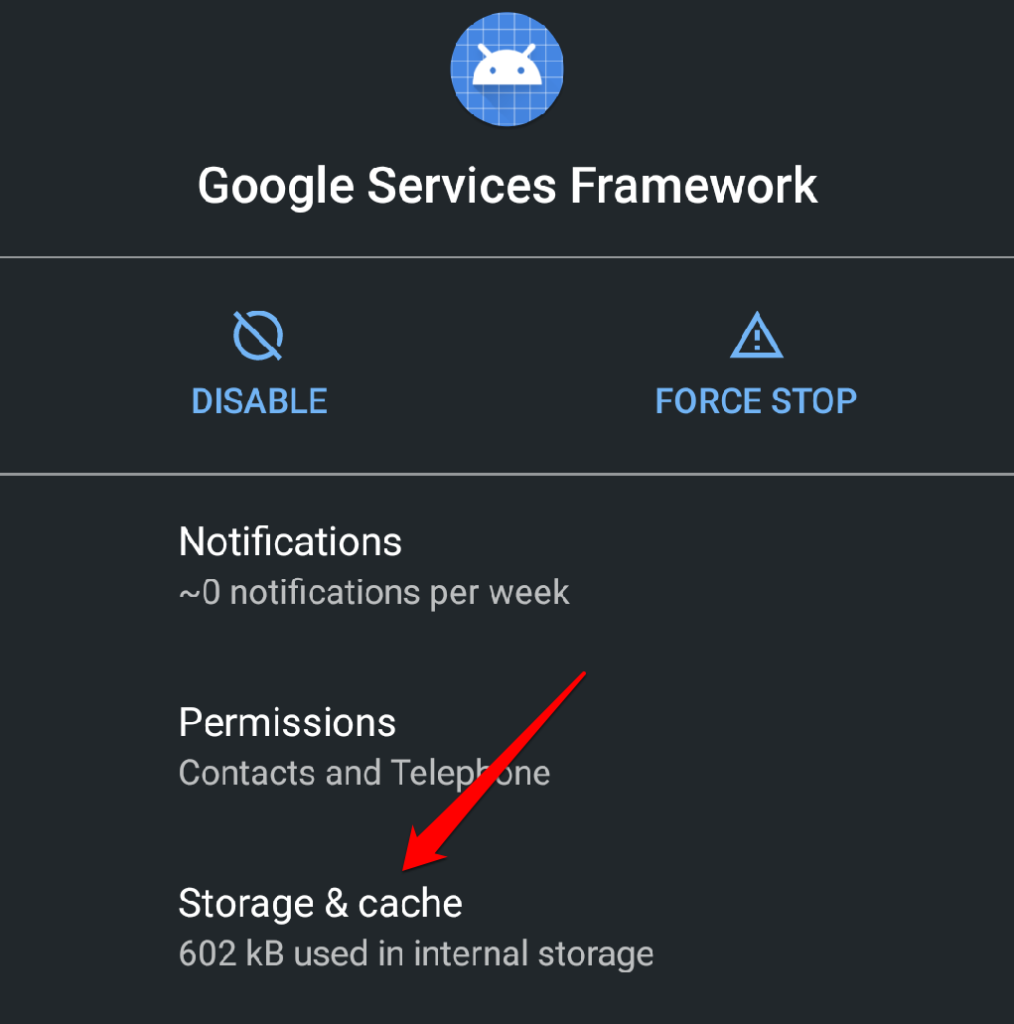
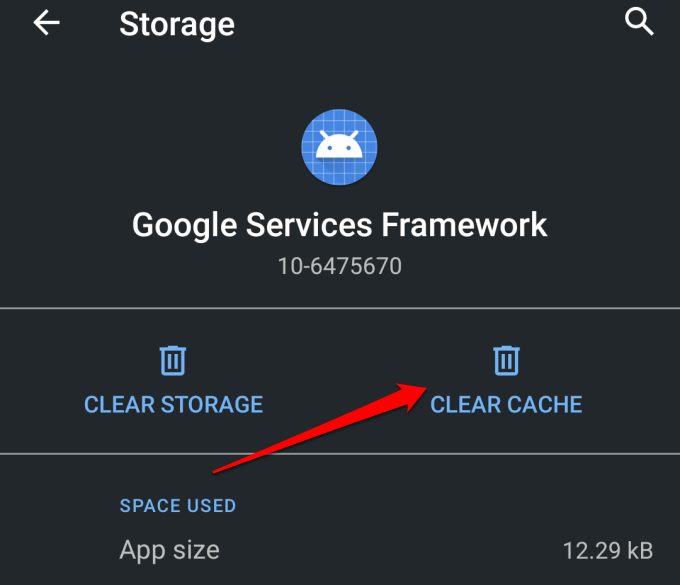
Spusťte Obchod Play a zkontrolujte, zda se tím problém nevyřeší. Pokud Obchod Play stále selhává, smažte data Google Services Framework a zkuste to znovu.
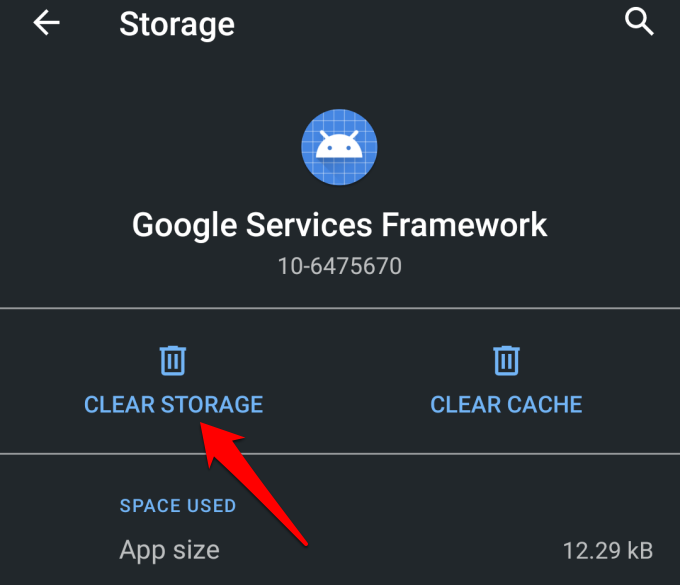
9. Odinstalujte a znovu nainstalujte aktualizace Obchodu Google Play
Aktualizací Obchodu Play se zvýší výkon aplikací a služeb Google ve vašem zařízení. Naopak chybné aktualizace mohou způsobit problémy s výkonem. Pokud je verze Obchodu Play ve vašem zařízení zastaralá, vraťte ji na výchozí nastavení systému a zkontrolujte, zda aplikace funguje bez selhání.
Přejděte na Nastavení>Aplikace a oznámení. strong>>Zobrazit všechny aplikace(nebo Informace o aplikaci) >Služby Google Play. Klepněte na ikonu nabídkyv pravém horním rohu, vyberte možnost Odinstalovat aktualizacea klepněte na OK.
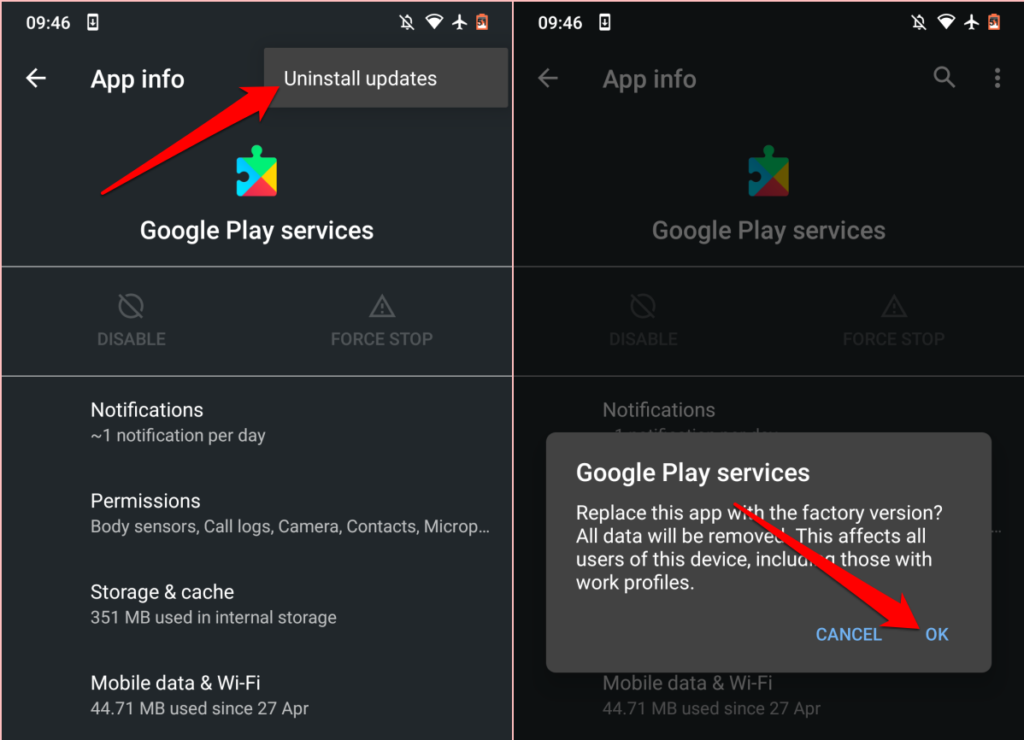
Otevřete Obchod Google Play a zkontrolujte, zda můžete bez problémů instalovat aplikace z obchodu. V opačném případě aktualizujte Obchod Play na nejnovější verzi a zkuste to znovu.
Spusťte Obchod Google Play, klepněte na ikonu nabídky hamburgera vyberte Nastavení. Přejděte do části O aplikaci a klepněte na Verze Obchodu Play.
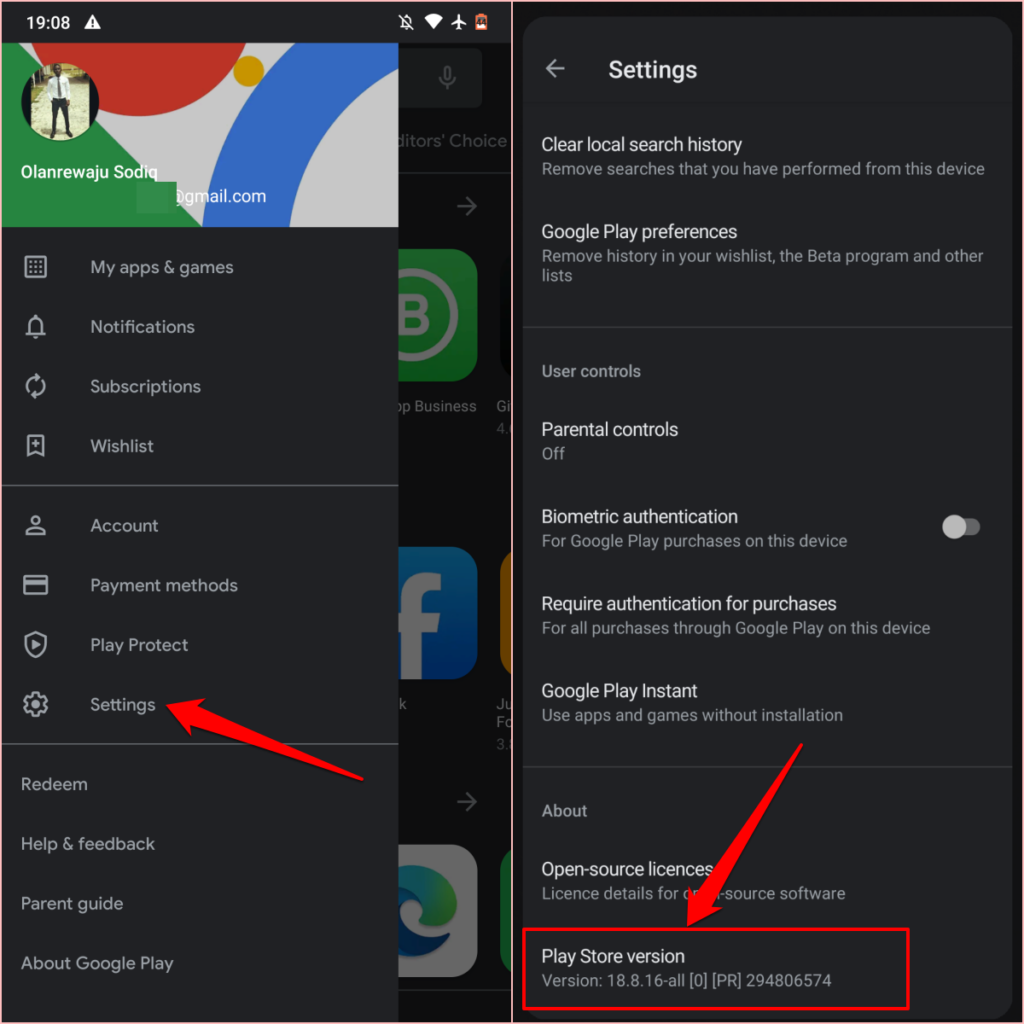
Mělo by se zobrazit upozornění, že „Bude stažena nová verze Obchodu Google Play a nainstalováno.” Klepněte na OKa počkejte, až vaše zařízení nainstaluje novou aktualizaci.
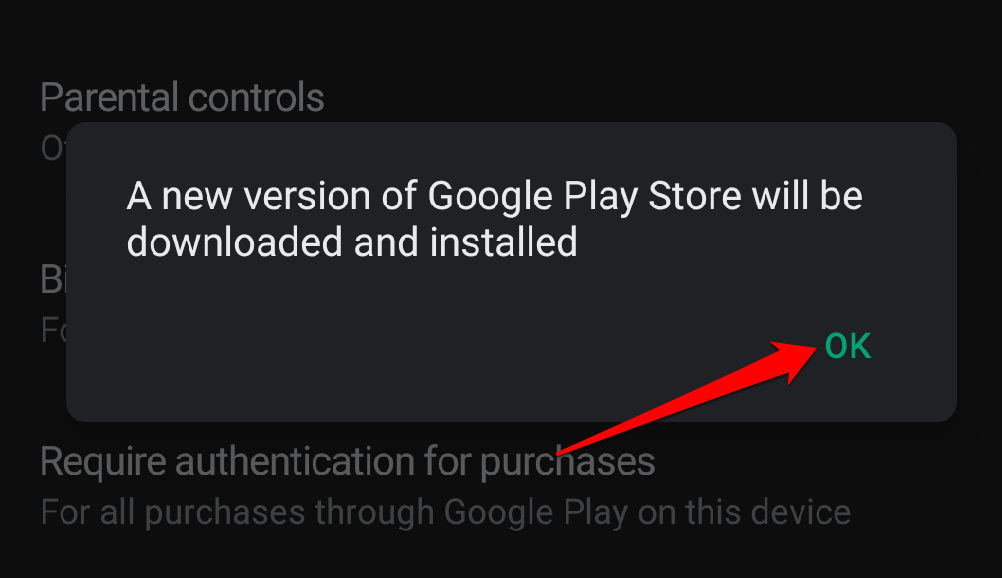
Aktualizace Obchodu Google Play bude pokračovat na pozadí a operace může trvat několik sekund nebo minut – v závislosti na rychlosti vašeho připojení. Po dokončení aktualizace Obchodu Play byste měli v centru oznámení zobrazit výzvu „Dokončete nastavení instalací aplikací“.
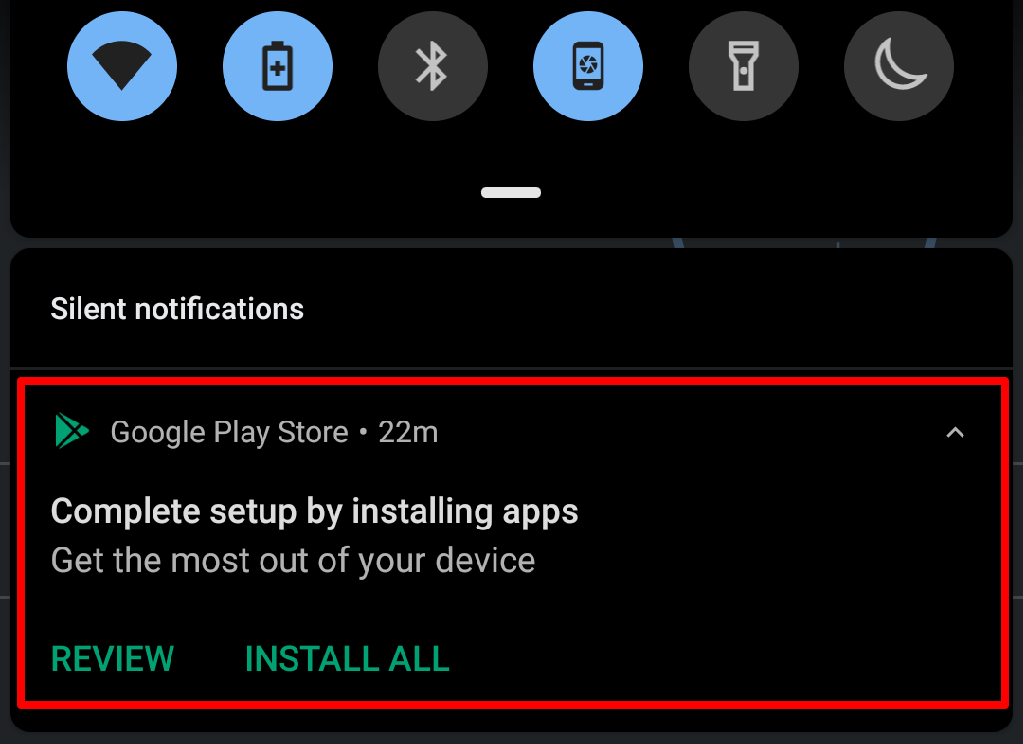
Klepněte na oznámení nebo otevřete Obchod Play z aplikace launcher a zkontrolujte, zda můžete bez problémů instalovat aplikace.
9. Restartujte telefon
Restartování systému je další snadnou opravou problémů s výkonem a selháním aplikací. Pokud výše uvedená řešení nefungují, restartujte zařízení a zjistěte, zda se tím obchod Google Play obnoví do normálního stavu.
Stiskněte a podržte vypínač zařízení a vyberte možnost Restartovatna napájení Jídelní lístek. . Až se zařízení znovu zapne, připojte ho k internetu a spusťte Obchod Google Play.
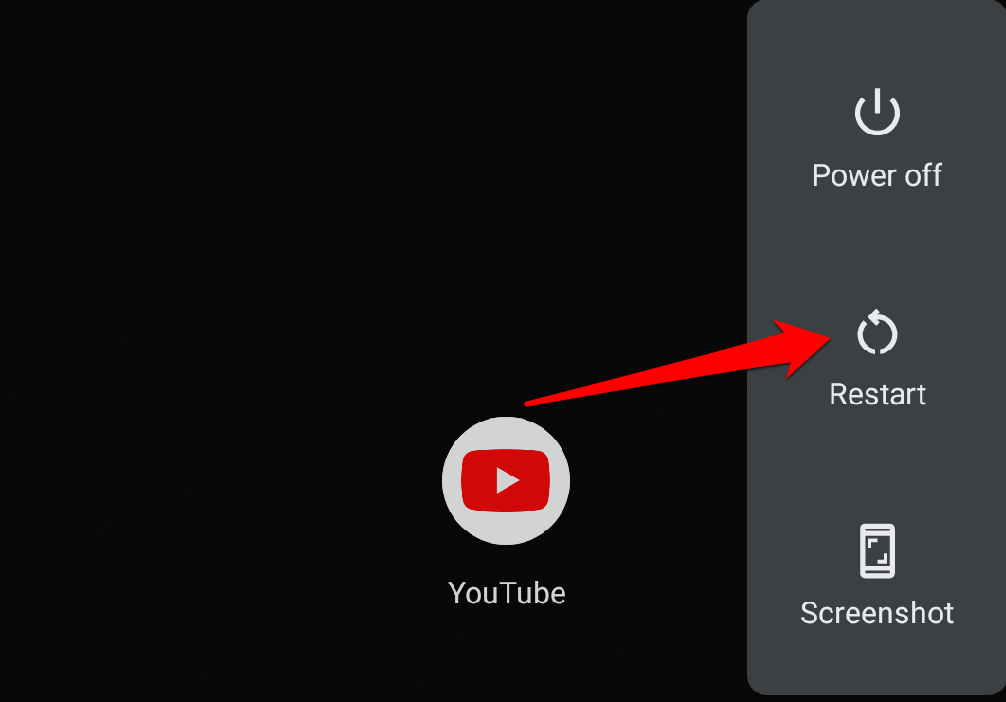
10. Aktualizujte operační systém vašeho zařízení
Hlavní příčinou tohoto problému mohou být softwarové chyby v operačním systému vašeho zařízení. Pokud Obchod Play stále selhává hned po instalaci aktualizace operačního systému, zkontrolujte, zda není k dispozici nová verze, která problém řeší.
Přejděte do Nastavení>Systém>Pokročilé>Aktualizace systémua nainstalujte všechny aktualizace dostupné na stránce.
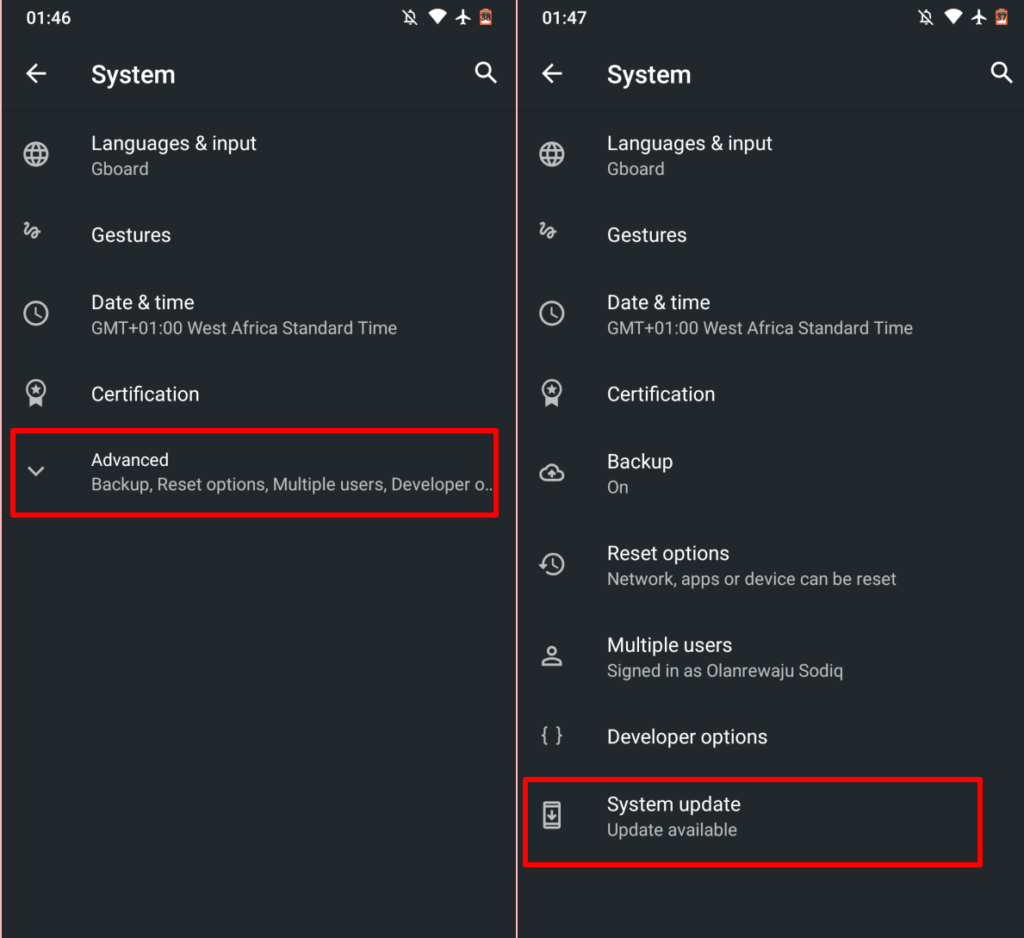
Pokud je vaše zařízení aktuální nebo nově nainstalovaná aktualizace problém nevyřeší, zvažte verzi downgrade verze operačního systému Android na bezproblémovou verzi.
Kontaktujte centrum nápovědy Google Play
Pokud Obchod Play stále selhává na všech vašich zařízeních Android nebo žádné z výše uvedených řešení pro odstraňování problémů nepřineslo požadovaný výsledek, nahlaste to v Centrum nápovědy Google Play. Podobně navštivte komunita Google Play a zjistěte, zda ostatní uživatelé systému Android nemají podobné problémy.